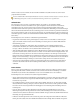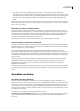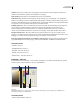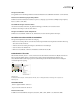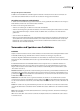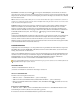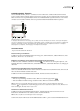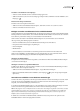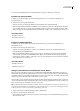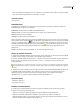Operation Manual
ILLUSTRATOR CS3
Benutzerhandbuch
100
Passermarken Das Farbfeld „Passermarken“ ist ein integriertes Farbfeld. Objekte, auf deren Fläche oder Kontur es
angewendet wurde, werden von einem PostScript-Drucker auf jeder Separation ausgegeben. Die Passermarken-Farbe wird
beispielsweise für Passermarken verwendet, um Druckplatten genau auf einer Druckpresse auszurichten. Dieses Farbfeld
kann nicht entfernt werden.
Hinweis: Wenn Sie die Passermarken-Farbe für Text verwenden und die Datei dann separieren und drucken, wird der Text
möglicherweise nicht korrekt eingepasst und die schwarze Druckfarbe kann leicht grau wirken. Um dies zu vermeiden, sollten
Sie für Text schwarze Druckfarbe verwenden.
Farbgruppen Farbgruppen können Prozessfarben, Volltonfarben und globale Prozessfarben enthalten. Farbfelder mit
Mustern oder Verläufen sowie die Farbfelder „Ohne“ und „Passermarken“ dürfen nicht enthalten sein. Sie erstellen
Farbgruppen auf der Grundlage von Harmonien über das Farbhilfebedienfeld oder das Dialogfeld „Interaktive Farbe“.
Wenn Sie vorhandene Farbfelder in eine Farbgruppe aufnehmen möchten, wählen Sie die Farbfelder aus und klicken Sie
im Farbfeldbedienfeld auf das Symbol „Neue Farbgruppe“ . Farbgruppen sind mit dem Ordnersymbol
gekennzeichnet.
Sie können im Farbfeldbedienfeld auch Farbtöne erstellen. Ein Farbton ist eine globale Prozessfarbe oder Volltonfarbe mit
veränderter Intensität. Farbtöne derselben Farbe sind miteinander verknüpft. Wenn Sie die Farbe eines Farbtonfelds
bearbeiten, ändern Sie daher bei allen verbundenen Farbtonfeldern (sowie bei den mit diesen Farbfeldern gefüllten
Objekten) die Farbe, obwohl der Farbton jeweils unverändert bleibt. Farbtöne sind mit einem Prozentsatz gekennzeichnet
(wenn im Farbfeldbedienfeld die Listenansicht aktiviert ist).
Farbfeldbibliotheken
Farbfeldbibliotheken sind Sammlungen von voreingestellten Farben. Es gibt Bibliotheken mit Druckfarben, beispielsweise
PANTONE®, HKS, Trumatch, FOCOLTONE, DIC, TOYO, und themenorientierte Bibliotheken, etwa zu den Bereichen
Tarnung, Natur, Griechisch oder Edelsteintöne.
Wenn Sie eine Farbfeldbibliothek laden, wird sie in einem neuen Bedienfeld angezeigt (nicht im Farbfeldbedienfeld). Das
Auswählen, Sortieren und Anzeigen von Farbfeldern erfolgt bei einer Farbfeldbibliothek auf die gleiche Weise wie beim
Farbfeldbedienfeld. Es ist jedoch nicht möglich, Farbfelder in Farbfeldbibliotheken einzufügen, Farbfelder aus
Farbfeldbibliotheken zu löschen oder die Farbfelder in Farbfeldbibliotheken zu bearbeiten.
Wenn eine Farbfeldbibliothek nach jedem Start von Illustrator angezeigt werden soll, aktivieren Sie im Bedienfeldmenü der
Farbfeldbibliothek die Option „Gleiche Position“.
Verwandte Themen
„Erstellen von Farbfeldbibliotheken“ auf Seite 106
„Verwenden von Farbfeldern in verschiedenen Anwendungen“ auf Seite 102
Öffnen einer Farbfeldbibliothek
❖
Führen Sie einen der folgenden Schritte durch:
• Wählen Sie „Fenster“ > „Farbfeldbibliotheken“ > „[Name der Bibliothek]“.
• Wählen Sie im Menü des Farbfeldbedienfelds „Farbfelder-Bibliothek öffnen“ > „[Name der Bibliothek]“.
• Klicken Sie im Farbfeldbedienfeld auf die Schaltfläche „Menü ‚Farbfeldbibliotheken‘“ und wählen Sie in der Liste
eine Bibliothek aus.
Bearbeiten einer Farbfeldbibliothek
1 Wählen Sie „Datei“ > „Öffnen“, suchen Sie die Bibliothekdatei und öffnen Sie sie. Farbfeldbibliothekdateien werden
standardmäßig im Verzeichnis „Illustrator\Presets\Swatches“ gespeichert.
2 Bearbeiten Sie die Farben im Farbfeldbedienfeld und speichern Sie Ihre Änderungen.